上一篇
系统教程🖥Win7系统还原操作指南详细步骤图文讲解
- 问答
- 2025-08-06 12:06:17
- 2
本文目录导读:
🖥️【深夜救急!电脑卡成PPT?Win7系统还原大法拯救你】💻
凌晨2点,你正疯狂敲键盘赶DDL,突然电脑弹出蓝屏警告⚠️,重启后发现桌面文件全消失、软件集体罢工……别砸键盘!今天手把手教你用Win7自带的「系统还原」神技,让爱机瞬间穿越回出事前的健康状态!🔙
📌 第一步:打开系统还原入口
1️⃣ 快捷键召唤:同时按下【Win键+R】,输入rstrui后狂敲回车🖱️(没错!就是那个像小旗子的图标)
2️⃣ 控制台直达:点击【开始】→【所有程序】→【附件】→【系统工具】→【系统还原】🔍
(偷偷说:找不到就对着「计算机」图标右键→属性→系统保护😉)
📌 第二步:选择「后悔药」时间点
🖥️ 屏幕弹出「选择还原点」界面时,你会看到两个选项:
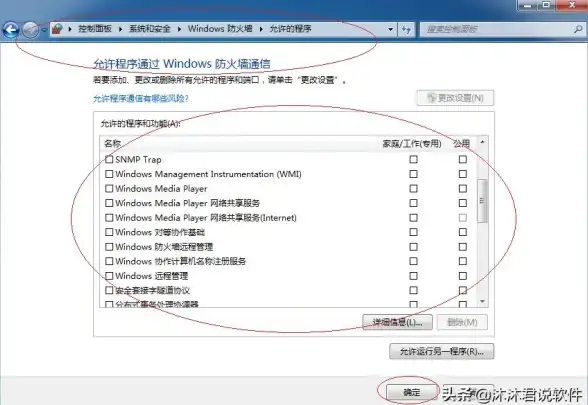
- 推荐还原:系统自动标记的「安全时间点」(通常是大更新/驱动安装前)
- 手动选择:点击下方日历📅,像翻老照片一样挑你记得「没出事」的日期
💡小贴士:还原点名称会显示操作记录,安装了XX杀毒软件」「更新了显卡驱动」
📌 第三步:确认还原操作
⚠️ 高能预警:这一步会弹出「警告!程序和文件可能被删除」!
👉 别慌! 系统还原只会动系统文件和注册表,你的文档/照片/视频默认安全(但万一……建议提前备份📂)
👉 勾选【显示更多还原点】能看到更早的时间轴,选好时间后疯狂点【下一步】🚀
📌 第四步:等待时间倒流
🕰️ 屏幕变蓝并显示「正在还原系统」,这时候你可以:
- 去泡杯咖啡☕(约5-15分钟,取决于硬盘速度)
- 祈祷不要断电(⚡突然关机可能让系统崩溃!)
- 盯着进度条脑补「时间旅行」特效🌀
📌 第五步:还原成功!验收成果
🎉 当看到「系统还原已完成」弹窗时,恭喜你穿越成功!
✅ 必做检查:
- 桌面文件是否齐全
- 故障软件能否打开
- 系统时间是否回到「还原点」当天(手动改回来!📅)
⚠️ 注意事项!别踩坑
1️⃣ 还原点消失?

- 可能是系统保护未开启:右键【计算机】→属性→系统保护→勾选本地磁盘→确认💾
- 或C盘空间不足(至少保留10%空间给还原点)
2️⃣ 还原后问题依旧?
- 试试「安全模式还原」:重启时狂按F8,选【修复计算机】→系统还原🔧
- 或直接重装系统(终极杀招💣)
3️⃣ Win7已退休?
- 微软2023年已停止支持,建议升级Win10/11(但还原大法依然有效!)👴
🌈 :系统还原就像给电脑拍「时光照片」,关键时刻能救命!但平时也要养成好习惯:
- 定期清理垃圾(Ctrl+Alt+Del启动任务管理器)
- 重要文件存云端(百度网盘/OneDrive)
- 驱动更新选官方(别乱装XX精灵!)
🎁 彩蛋:还原时想听BGM?打开音乐软件,让《Time Travel》陪你一起穿越吧!🎶

(图文版可关注「电脑急救站」公众号,回复「Win7还原」获取带标注截图的长图攻略~)
本文由 业务大全 于2025-08-06发表在【云服务器提供商】,文中图片由(业务大全)上传,本平台仅提供信息存储服务;作者观点、意见不代表本站立场,如有侵权,请联系我们删除;若有图片侵权,请您准备原始证明材料和公证书后联系我方删除!
本文链接:https://vps.7tqx.com/wenda/551558.html







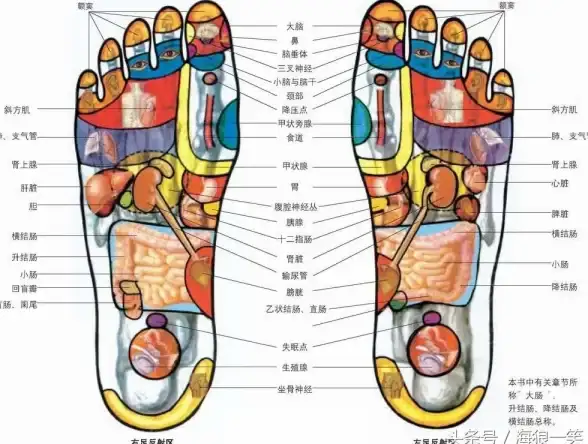

发表评论